Hoe de X (Twitter)-app te repareren blijft standaard automatisch overschakelen naar het tabblad ‘Voor jou’
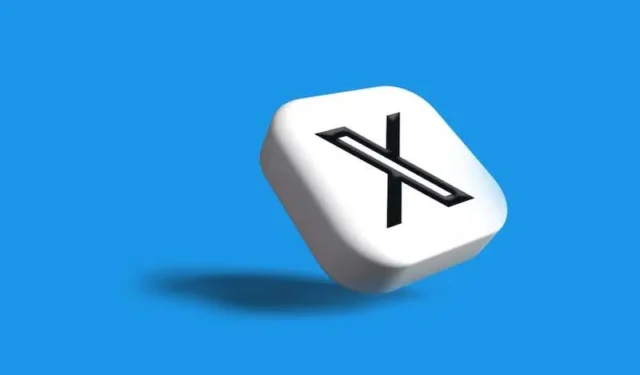
Twitter is een sociaal platform dat nu simpelweg bekend staat als X en populair is vanwege de realtime updates en diverse inhoud. Sommige gebruikers hebben echter een frustrerend probleem gemeld waarbij de Twitter-app op mobiele iOS- of Android-telefoons standaard voortdurend overschakelt naar het tabblad ‘Voor jou’.
Dit kan vooral vervelend zijn als je je Twitter-ervaring liever op een ander tabblad start, zoals ‘Home’, ‘Volgt’ of ‘Nieuwste Tweets’ op je telefoon.
Het tabblad ‘Voor jou’ op X begrijpen
Voordat we in de oplossingen duiken, gaan we eerst even dieper in op het tabblad ‘Voor jou’. Het tabblad ‘Voor jou’, voorheen bekend als ‘Verkennen’, is een samengesteld gedeelte van Twitter waar het algoritme tweets en inhoud weergeeft waarvan het denkt dat je het interessant zult vinden op basis van je activiteit en voorkeuren.
Hoewel het waardevolle inhoud kan bieden, geven sommige gebruikers er de voorkeur aan hun Twitter-reis te beginnen op het tabblad ‘Home’ of ‘Nieuwste tweets’ om berichten van accounts die ze volgen in chronologische volgorde te zien.
Hoe u een functie kunt uitschakelen of verwijderen en hoe u de X-app (voorheen Twitter) standaard automatisch kunt overschakelen naar het tabblad ‘Voor u’
Oplossing 1: app-cache wissen
Een veel voorkomende reden dat de app standaard naar het tabblad ‘Voor jou’ gaat, is een beschadigde of opgeblazen app-cache. Het wissen van de cache kan dit probleem helpen oplossen:
- Open de Twitter-app op uw apparaat.
- Tik op uw profielfoto in de linkerbovenhoek om toegang te krijgen tot uw profiel.
- Ga in het menu naar ‘Instellingen en privacy’.
- Selecteer onder ‘Algemeen’ de optie ‘Datagebruik’.
- Tik op ‘Media-opslag’ en vervolgens op ‘Media-opslag wissen’.
- Keer terug naar het vorige scherm, tik op ‘Webopslag’ en vervolgens op ‘Alle webopslag wissen’.
- Start de Twitter-app opnieuw.
Als u de cache van de app wist, moet het standaardtabblad worden teruggezet naar het tabblad ‘Start’.
Oplossing 2: controleer de app-instellingen
Met Twitter kunt u uw app-instellingen grotendeels aanpassen. Het is mogelijk dat een specifieke instelling ervoor zorgt dat de app standaard naar het tabblad ‘Voor jou’ gaat. U kunt deze instellingen als volgt controleren en wijzigen:
- Open de Twitter-app.
- Tik op uw profielfoto om toegang te krijgen tot uw profiel.
- Ga in het menu naar ‘Instellingen en privacy’.
- Scroll naar beneden en selecteer ‘Datagebruik’.
- Onder ‘Tijdlijn’ ziet u een optie met de naam ‘Standaardtabblad’. Zorg ervoor dat dit is ingesteld op het tabblad van uw voorkeur, zoals ‘Home’ of ‘Nieuwste tweets’.
- Start de app opnieuw om de wijzigingen toe te passen.
Oplossing 3: update de Twitter-app
Soms kunnen app-problemen worden opgelost door de applicatie bij te werken naar de nieuwste versie. Ontwikkelaars brengen vaak updates uit met bugfixes en verbeteringen . Volg deze stappen om de Twitter-app bij te werken:
- Ga naar de app store van uw apparaat (Google Play Store voor Android of App Store voor iOS).
- Zoek naar ‘Twitter’.
- Je ziet een optie om de app bij te werken als er een update beschikbaar is. Tik erop.
- Zodra de update is voltooid, start u de app opnieuw op en controleert u of het probleem zich blijft voordoen.
Oplossing 4: installeer de Twitter-app opnieuw
Als het probleem zich blijft voordoen nadat u de bovenstaande oplossingen heeft geprobeerd, kunt u overwegen de Twitter-app te verwijderen en opnieuw te installeren. Dit zorgt voor een schone lei en lost vaak hardnekkige problemen op.
- Verwijder de Twitter-app van uw apparaat.
- Bezoek de app store (Google Play Store of App Store) en installeer Twitter opnieuw.
- Na de installatie logt u in op uw Twitter-account en configureert u uw instellingen.
Het inpakken
Omgaan met het automatisch overschakelen van de Twitter-app naar het tabblad ‘Voor jou’ kan frustrerend zijn, maar met de juiste stappen kun je de controle over je Twitter-feed terugkrijgen. Of u nu de app-cache wist, instellingen aanpast, de app bijwerkt of opnieuw installeert, deze oplossingen zouden u moeten helpen het probleem op te lossen en te genieten van een soepelere Twitter-ervaring die aansluit bij uw voorkeuren.
Laat app-eigenaardigheden uw Twitter-plezier niet in de weg staan: onderneem actie en ga weer aan de slag met de inhoud waar u van houdt.



Geef een reactie